برخی از نرمافزارهای ویندوز 10 آنچنان که باید برای کاربران مایکروسافت کاربردی نیستند. این برنامههای ناکارآمد ویندوز 10 باید حذف گردند” اما چگونه میتوان این کار را انجام داد؟
تونی، یکی از کاربران وبسایت گاردین از این موضوع رنج میبرد. او از نرم افزارهای کورتانا (Cortana)، اج (Edge)، ایکسباکس (Xbox) و گروو (Groove) بیزار شده و درصدد است آنها را حذف کند؛ اما چگونه؟
تونی در پیامی به بخش Ask Jack وبسایت روزنامه گاردین نوشت:
من کاربرد زیاد ماهری نیستم، اما از مایکروسافت سرفیس پرو ۴ استفاده میکنم که برنامههای زیادی دارد که به بیشتر آنها نیازی ندارم، به طوری که از کورتانا، اج، ایکسباکس، گروو و برخی دیگر متنفر شدهام. اخیرا متوجه شدم که برنامهای را هفته پیش معرفی کردید که نرم افزارهای ناکارآمد ویندوز ۱۰ را حذف میکند.
چگونه برنامههای ناکارآمد ویندوز 10 را حذف کنیم؟
هر سیستم عامل ویژگیهایی دارد که ممکن است برخی کاربران آنها را نپسندند و یا نیازی به آنها نداشته باشند. این موضوع در رابطه با اندروید گوگل چیزی فراتر از یک مشکل است. با این حال باید بگوییم، حذف نرم افزارهای ناکارآمد مایکروسافت در سرفیس پرو ۴ منجر به آزاد شدن حجم قابل توجهای از فضای ذخیرهسازی شما و یا بهبود عملکرد سیستم شما نمیشود.
بیشتر بخوانید : با این ترفند ساده می توانید سرعت ویندوز ۱۰ را افزایش دهید
در نظر داشته باشید که زمان و تلاشی که صرف پاک کردن این برنامهها میکنید، اصلا ارزشش را ندارد. به علاوه اینکه مایکروسافت در هر آپدیت سیستم عامل خود (به طور معمول هر دو سال یکبار و شاید کمتر) این برنامهها را مجددا نصب خواهد کرد. همچنین ویندور ۱۰ به طور روزانه یک SIHClient را اجرا میکند که هرگونه آسیب به سیستم عامل را تعمیر میکند. در نتیجه همه اینها شما اتلاف وقت بیشتری را برای امری پیشبینی شده مرتکب خواهید شد.
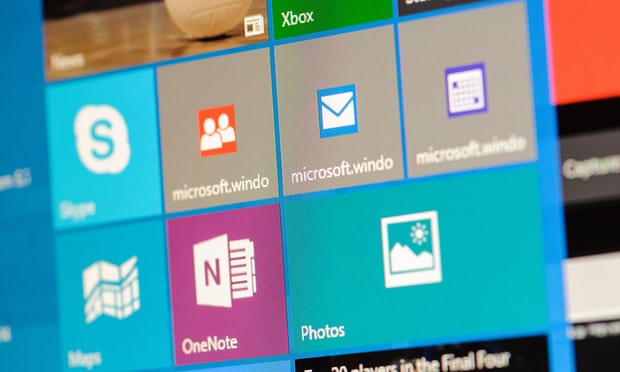
با این وجود شما می توانید برنامههای بسیاری از جمله برنامههایی قدیمی مثل ویندوز مدیا پلیر و اینترنت اکسپلورر ۱۱ را در ویندوز ۱۰ حذف کنید. قطعا میتوانید نسخه آزمایشی مایکروسافت آفیس را نیز حذف کنید؛ برنامهای که ممکن است بدون خواست شما در حین نصب ویندوز نصب شده باشد و حداقل با این کار مقداری فضا را حفظ خواهید کرد. بنابراین حذف کردن برخی برنامهها مفید خواهد بود. با این همه پیشنهاد نمیکنیم که برنامههایی نظیر مرورگر اج (Edge) و یا ویندوز استور اپ را حذف کنید.
برخی برنامههای مایکروسافت کاشیوار بوده و یا در منوی استارت ظاهر میشوند. میتوانید بر روی آنها راست کلیک کرده و گزینه ” Uninstall” را انتخاب کنید و بدین طریق آنها را حذف کنید. البته میتوانید از منوی کشویی آنها و با استفاده از گزینه ” Unpin from Start” آنها را از منوی استارت خارج کنید.

راه حل دیگر این است که Settings را باز کرده و بر روی ” Apps & features” کلیک کنید. این قسمت برنامهها و اپلیکیشنهای شما را فهرست میکند و به شما میگوید هر کدام چه میزان فضا را اشغال کردهاند. در ادامه می توانید بر روی برنامهای که نیازی به آن ندارید، کلیک کنید. در این حالت احتمالا گزینهای برای حرف آن مشاهده خواهید کرد.
اگر چنین گزینهای نبود، ما نرمافزار CCleaner Free (لینک دانلود) متعلق به شرکت نرم افزاری پیریفورم را به شما پیشنهاد میکنیم. این نرم افزار راه حلی ساده برای حذف برنامههای حذف نشدنی ویندوز ۱۰ به شمار میرود. نرم افزار را اجرا کرده، بر روی Tools (آیکون دندانهدار) کلیک کرده تا لیستی از برنامهها را مشاهده کنید. با کلیک بر روی گزینه Publisher ستونی از نرم افزار های مایکروسافت را به صورت مرتب شده دریافت خواهید کرد.
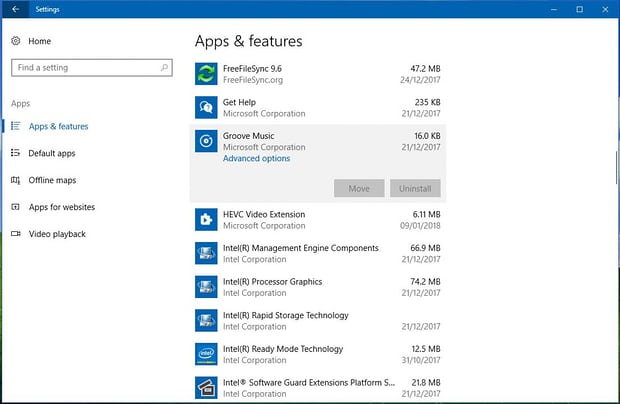
مرورگر اج (Edge)
مرورگر اج بخشی از ویندوز ۱۰ به شمار میآید و اجزای آن برای اجرای فایلهای HTML میتوانند توسط سایر برنامهها استفاده شوند. موتور رندر EdgeHTML نیز برای برنامههای شخص سوم در دسترس است که باعث میشود برای هر برنامه به سراغ استفاده از یک رندرینگ اینچنین نروید. بنابراین این برنامه در اجراهای طولانی مدت فضا قابل توجهای را صرفه جویی میکند. پیشنهاد نمیکنیم این برنامه را حذف کنید؛ با حذف آن کارایی خوبی را از دست خواهید داد.
به علاوه اینکه، اج مرورگر خوبی است و میتوانید از آن به عنوان یک مرورگر پشتیبان استفاده کنید. اج در درون خود از ادوب فلش پلیر و نیز پیدیاف ریدر بهره میبرد و برای دیدن ویدئوهای آنلاین بسیار کاربردی است. اج به نسبت رقبای خود افزونههای اضافی کمتری دارد، کمتر توسعه پیدا میکند و نیز به طور پیوسته عملکرد آن دچار بهبودی میشود.
آمادگی نقصی که اج دارد عدم پشتیبانی از وبسایتهایی است که برای اینترنت اکسپلورر نوشته شدهاند. به همین دلیل هم هست که در ویندوز ۱۰ هنوز نسخه ۱۱ این نرمافزار را مشاهده میکنیم.
اج همچنین به عنوان بخشی از سیستم “دستیار هوشمند مایکروسافت” در ویندوز ۱۰ وجود دارد. این سیستم شامل کورتانا، اج و موتور جستجوی بینگ میشود. گوگل و اپل هر دو نیز از چنین چیزی در طراحی دستیار و مرورگر خاص خود بهره بردهاند.
کورتانا ، دستیار صوتی مایکروسافت
کورتانا دو وظیفه مهم در ویندوز ۱۰ بر عهده دارد. نخست آنکه سیستم جستجوی مکانی را اجرا میکند، دوم آنکه کورتانا چیزی شبیه به الکسا آمازون، یک دستیار دیجیتال ابری است. هیچ راهی برای حذف کورتانا در ویندوز ۱۰ وجود ندارد، اما شما میتوانید این برنامه را از جمع آوری اطلاعات درباره خودتان باز دارید.
برای این کار برنامه Settings را باز کنید، بر روی آیکون کورتانا کلیک کرده و از گزینههای موجود استفاده کنید. با استفاده از بخشی که تحت عنوان Permissions & History وجود دارد، میتوانید آنجه کورتانا در مورد شما در کلود میداند را تغییر دهید.
به کمک اسکرول به پایین صفحه رفته و با کلیک بر روی گزینه Clear همهی آنها را پاک کنید. یک راه حل جایگزین دیگر نیز آن است که با استفاده از این لینک میتوانید هر آنچه را که مایکروسافت در کلود خود در مورد شما ذخیره کرده است، از جمله کورتانا، را پاک کنید.
بیشتر بخوانید : آموزش تهیه نسخه پشتیبان از ویندوز کامپیوتر با استفاده از فضای ابری
کورتانا به ویژه زمانی که به مرورگر اج دستور جستجو در مرورگر را میدهد، بسیار آزاردهنده خواهد بود، اما شما میتوانید از آن جلوگیری کنید. هنگامی که بر روی جعبه جستجو کلید میکنید، برنامه ها و اسناد را انتخاب کنید و از وب پرهیز کنید. اگر به بالای صفحه بروید و بر روی گزینه پایین در کنار فلیتر کلیک کنید، خواهید توانست جستجوها را حتی بر اساس انتخاب ایمیل، موسیقی، تصاویر، ویدئوها و غیره از لیست، محدود کنید.
به علاوه این امکان وجود دارد که با خروج از کورتانا آن را غیر فعال کنید، کاری که در اندروید و آیاواس نیز ممکن است. برای این کار بر روی Notebook کورتانا کلیک کرده، با انتخاب About Me و سپس ایمیل آدرس، گزینه Sign out قابل مشاهده خواهد بود.
اما اگر همه این موارد برای شما کافی نیست، میتوانید کورتانا را با ویرایش ریجستری در هوم ویندوز ۱۰ غیر فعال کنید. البته ما خطر این کار را ضمانت نمیکنیم.
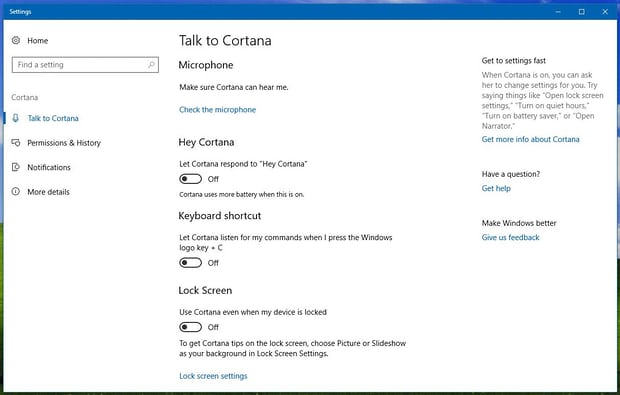
برنامهها و امکانات
همانطور که اشاره شد، برنامه Settings امکان حذف نرمافزارها را مهیا کرده است، اما به طور کامل جایزگین کنترل پنل نشده است. برای اجرای کنترل پنل در کادر جستجو عبارت :”co” را تاپی کنید. پس از آن این برنامه در ستون بالا ظاهر خواهد شد.
کنترل پنل تنها برنامههایی را فهرست میکنند که در سابسیستم قدیمی ویندوز که تحت عنوان “Win32” میشناسیم، اجرا میشوند و برنامههای سبک جدیدی را که در کراس پلتفرم “ویندوز رانتایم” (WinRT) اجرا میشوند را در بر نمیگیرد. با این حال امکان اینکه برنامه مورد نظرتان در این فهرست باشد وجود دارد، آن را چک کنید.
اگرتا کنون هم به آنچه میخواستید نرسیدید، به روی منو سمت چپ بروید و بر روی “Turn Windows features on or off” کلیک کنید. یک جعبه به صورت پاپ آپ باز خواهد شد و شما میتوانید امکاناتی را که میخواهید، نظیر سرور FTP، تلنت کلاینت و سابسیستم لینوکس را اضافه کنید. همچنین قادر خواهید بود برنامههایی را که کارایی برای شما ندارند، به عنوان مثال شاید ویندور مدیا پلیرو اینترنت اکپلورر ۱۱ را بخواهید حذف کنید. (که البته من پیشنهاد میکنم هر دوی آنها را نگه دارید.)
لطفا از برنامهها بیزار نشوید!
به نظر میرسد بسیاری از کاربران با برنامههای مدرن سابسیستم WinRT ارتباط برقرار نمیکنند، اما این منطقی نیست که از آن متنفر شویم. برنامههای مدرن از آن جهت که از رجیستری استفاده نمیکنند، از نظر اجرا ایمنتر هستند و به راحتی میتوان آنها را نصب وحذف کرد. آنها بدون نیاز به اجرای بروزرسانی در پس زمینه از راه دور کنترل میشوند و به خوبی بوسیله تاچ کار میکنند. بسیاری از آنها نیز بر روی پردازندههای اینتل و آرم (ARM) نیز به خوبی کار میکنند. میبینید … چیزی برای دوست نداشتن وجود ندارد.
اگر نظرتان عوض شد، میتوانید این برنامههای ویندوز ۱۰ را مجددا با استفاده از ویندوز استور نصب کنید. همچنین میتوانید با استفاده از مایکروسافت و سایر تامینکنندگان نرم افزار برنامههای بیشتر نیز اضافه کنید. به طور بالقوه برنامههای رایگان از این دست نیز در دسترس است.
از جمله مهمترین آنها میتوانیم به این موارد اشاره کنیم: وان درایو، دراپباکس موبایل، فیسبوک و فیسبوک مسنجر، توئیتر، یونیگرام (یکی از کلاینتهای تلگرام)، تودویست (Todoist)، ادوب فوتوشاپ اکسپرس، زودو (Xodo) ویرایشگر و خواننده فایل پیدیاف، نتفلیکس، تیوناین رادیو، دیزر موزیک (Deezer)، ساوند بایت (برای ساوند کلاود)، گرور پرو (برای پادکستها)، تیوبکست برای یوتیوب، آودی بوکس برای آودیبل، پلکس و مایکروسافت ریموت دسکتاپ.
همچنین برنامههایی نیز به صورت پرداختی موجود است که از مهمترین آنها میتوان به Nebo (برنامهای برای نوشتن در سرفیس پرو ۴) و استف پد (نوشتن نت موسیقی) اشاره کرد.
بیشتر بخوانید :
- استفاده از حالت اجرایی S Mode در ویندوز ۱۰ ؛ به زودی!
- مشکل امنیتی ویندوز ۱۰ راه را برای ورود هکرها باز کرد!
.
منبع : The Guardian





